Windows10系统之家 - 安全纯净无插件系统之家win10专业版下载安装
时间:2020-01-14 11:42:09 来源:Windows10之家 作者:huahua
远程连接可以说是非常好用的功能,可在其它地方控制他人电脑,win10系统其实是自带了远程连接功能,那么windows10系统怎么远程连接呢?那么小编就通过下面的方法来教大家,一起来看看吧!
windows10系统怎么远程连接
1、首先在桌面左下角打开“运行”窗口,如下图;
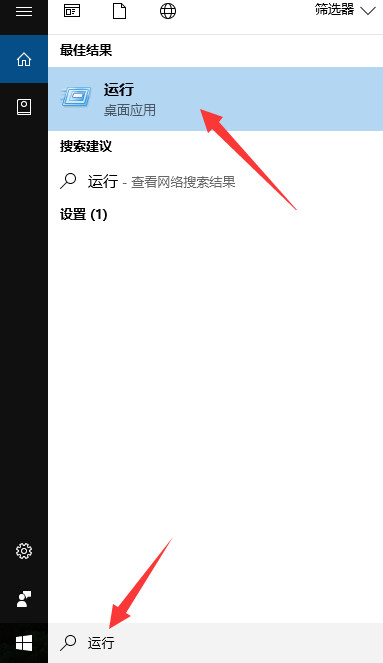
2、然后我们在运行里面输入“mstsc”命令再按回车,如下图;
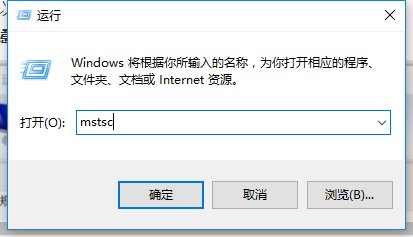
3、进入到“远程桌面连接”窗口,我们找到右下角的“显示选项”,如下图;
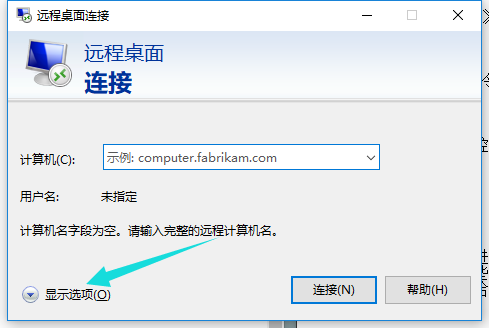
4、然后我们需要依次输入远程计算机的信息,最后点击连接,如下图;
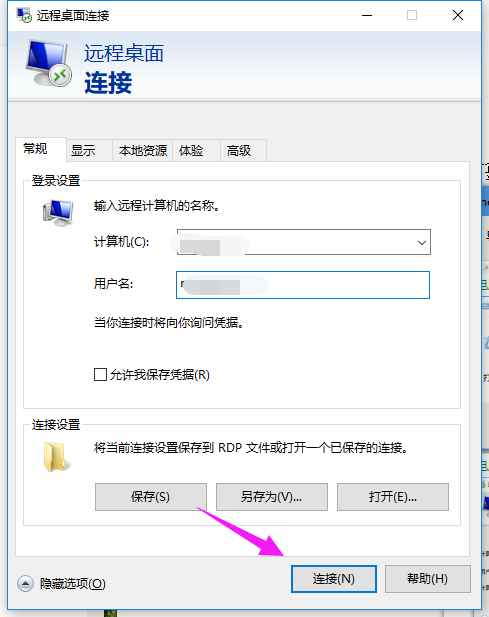
5、最后我们需要等一会就自动连接成功了,就可以操控别人的电脑啦,如下图;
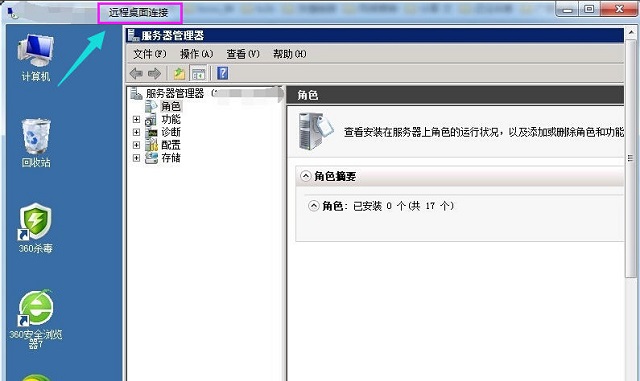
以上就是win10系统进行远程连接的方法,希望能帮助到您!
相关文章
热门教程
热门系统下载
热门资讯





























